Astuces Windows 98 (2)
- le menu DÃĐmarrer dans Windows 98
- 1 - crÃĐer un dossier Applications dans le menu DÃĐmarrer
- 2 - ajouter un raccourci du Bloc-notes dans le dossier Applications
- 3 - ajouter un raccourci dans le dossier Docs.
Organisation du menu DÃĐmarrer sous Windows XP : cliquer ici
 Organisation
du menu DÃĐmarrer dans Windows 98 :
Organisation
du menu DÃĐmarrer dans Windows 98 :
Voir ÃĐgalement sur ce site : Le menu DÃĐmarrer sous Windows XP
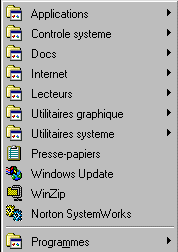 |
Dans cette partie, j'explique ma propre organisation du menu DÃĐmarrer sous Windows 98 Il s'agit de crÃĐer des dossiers au premier niveau du menu DÃĐmarrer, et d'y mettre les raccourcis des programmes, fichiers ou dossiers dont on se sert le plus souvent. Cela ÃĐvite notamment de parcourir à chaque fois l'arborescence du menu DÃĐmarrer pour ouvrir un programme. Evidemment, ce ne sont que des conseils... |
![]() Pour aborder cette section, il
est essentiel de savoir distinguer un raccourci (voir).
Pour aborder cette section, il
est essentiel de savoir distinguer un raccourci (voir).
 1
- CrÃĐer un dossier Applications dans le menu DÃĐmarrer :
1
- CrÃĐer un dossier Applications dans le menu DÃĐmarrer :
Voici comment faire pour crÃĐer des dossiers dans le menu DÃĐmarrer :
Avec l'Explorateur Windows :
- cliquer avec le bouton droit sur DÃĐmarrer et sÃĐlectionner "Explorer"
- agrandir au besoin la fenÊtre qui apparaÃŪt en cliquant sur la case agrandissement
Là , dans la fenÊtre de droite :
- cliquer avec le bouton droit (dans une partie vide),
- sÃĐlectionner Nouveau, puis Dossier.
On a maintenant un dossier sans titre.
- renommer le "Applications".
Avec le bouton droit :
1 CrÃĐer un Nouveau dossier sur le Bureau :
- cliquer avec le bouton droit sur le Bureau,
- sÃĐlectionner Nouveau, puis Dossier.
On a maintenant un dossier sans titre.
- renommer le "Applications".
2 DÃĐplacer le dossier à l'intÃĐrieur du menu DÃĐmarrer :
- cliquer avec le bouton droit sur le dossier Applications,
- maintenir le bouton appuyÃĐ,
- faire glisser le dossier sur le bouton "DÃĐmarrer".
Quand le menu DÃĐmarrer apparaÃŪt :
- faire glisser le dossier dans la partie supÃĐrieure du menu,
- relÃĒcher le bouton,
- sÃĐlectionner "DÃĐplacer ici".
![]() En cas d'erreur lors du dÃĐplacement
de l'icÃīne :
En cas d'erreur lors du dÃĐplacement
de l'icÃīne :
- dÃĐplacer le pointeur de la souris jusqu'Ã un endroit oÃđ apparaÃŪt le signe ![]() avant
de relÃĒcher le bouton.
avant
de relÃĒcher le bouton.
Dans ce dossier Applications, on pourra mettre des raccourcis des applications que l'on utilise le plus.
CrÃĐer d'autres dossiers :
On peut ÃĐgalement crÃĐer un dossier Docs de la mÊme façon.
A l'intÃĐrieur, on mettra des raccourcis des fichiers que l'on utilise le plus (voir).
On pourra ÃĐgalement crÃĐer d'autres dossiers :
| Un dossier "ContrÃīle systÃĻme" : pour mettre des raccourcis de programmes : Scandisk, DÃĐfragmenteur de disque, VÃĐrificateur de fichiers systÃĻme, Msconfig, Tweak UI, DXDiag, Informations systÃĻme, etc., des raccourcis de Dossiers : Temp, VirusDefs pour Norton, etc., des raccourcis de fichiers : sfclog.txt, fichier .log du modem, etc. |
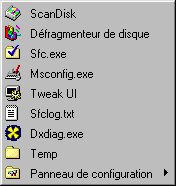 |
| Mais aussi des dossiers : - Internet : raccourcis des programmes utilisÃĐs pour Internet, - Programmes graphiques : IrfanView, PaintShop, etc. - Dossiers : raccourcis des dossiers importants (TÃĐlÃĐchargement, lecteurs, etc.), - etc. |
|
Note sur l'utilisation des raccourcis :
Il n'y a pas de limite, sinon celle de la place disponible, en ce qui concerne la crÃĐation de raccourcis de ses programmes ou de ses documents.
On peut en crÃĐer :
- dans le Menu DÃĐmarrer (comme je l'explique)
- dans la Barre de lancement rapide (voir)
- sur le Bureau.
Il faudra dÃĐterminer soi-mÊme quels raccourcis doivent Être ajoutÃĐs et à quel
endroit.
Le but ÃĐtant de pouvoir accÃĐder aux applications et aux documents que l'on utilise le plus,
de plusieurs façons... suivant l'humeur, ou la proximitÃĐ de la souris !
 2
- Ajouter un raccourci du Bloc-notes dans le dossier Applications :
2
- Ajouter un raccourci du Bloc-notes dans le dossier Applications :
AprÃĻs avoir crÃĐÃĐ un dossier Applications dans le menu DÃĐmarrer, il faut maintenant y ajouter les raccourcis de ses programmes.
Prenons l'exemple de Bloc-notes :
- cliquer avec le bouton droit sur DÃĐmarrer et sÃĐlectionner "Explorer"
Là , dans la fenÊtre de droite :
- double-cliquer sur Programmes,
- double-cliquer sur Accessoires,
- faire remonter la fenÊtre de droite pour rendre visible le nouveau dossier Applications,
- cliquer sur Bloc-notes avec le bouton droit en maintenant le bouton appuyÃĐ,
- faire glisser l'icÃīne sur le dossier Application,
- relÃĒcher le bouton et sÃĐlectionner : "CrÃĐer un ou des raccourci(s) ici".
Maintenant, on peut cliquer sur DÃĐmarrer, aller dans le dossier Applications... et voir le raccourci du Bloc-notes à l'intÃĐrieur.
On peut mettre ÃĐgalement dans le dossier Applications :
- Calculatrice,
- Wordpad,
- les programmes que l'on utilise habituellement.
 3
- Ajouter un raccourci dans le dossier Docs :
3
- Ajouter un raccourci dans le dossier Docs :
AprÃĻs avoir crÃĐÃĐ un dossier Docs dans le menu DÃĐmarrer, on peut y mettre des raccourcis des documents que l'on utilise le plus.
On profitera des raccourcis prÃĐsents dans menu DÃĐmarrer, Documents.
Il suffira de les dÃĐplacer directement dans le dossier Docs.
DÃĐplacer un raccourci de Documents vers Docs :
- ouvrir un document... et le refermer aussitÃīt.
- cliquer sur DÃĐmarrer et aller dans Documents (celui de Windows, au-dessus de ParamÃĻtres),
LÃ , on voit le document que l'on vient d'ouvrir.
- cliquer dessus avec le bouton droit en maintenant le bouton appuyÃĐ,
- faire glisser son icÃīne jusque dans le dossier Docs,
- relÃĒcher le bouton et sÃĐlectionner : "CrÃĐer un ou des raccourci(s) ici".
Maintenant, on peut constater que le document est facilement accessible dans le dossier Docs.
A la diffÃĐrence du dossier Documents du menu DÃĐmarrer, les raccourcis du dossier Docs resteront
toujours prÃĐsents.
![]() Le menu Documents affiche les 10
derniers fichiers ouverts (par ordre alphabÃĐtique). Donc, au fur et à mesure, les fichiers
disparaissent de ce menu si on ne s'en sert pas. Personnellement, je n'utilise pas ce dossier Documents.
Le menu Documents affiche les 10
derniers fichiers ouverts (par ordre alphabÃĐtique). Donc, au fur et à mesure, les fichiers
disparaissent de ce menu si on ne s'en sert pas. Personnellement, je n'utilise pas ce dossier Documents.
- Index : Windows 98
- Le Bureau, les raccourcis
- La barre des tÃĒches, le menu DÃĐmarrer
- Configuration (1)
- Configuration (2)
- Entretien de Windows 98
- Les utilitaires de Windows 98
- Le Panneau de configuration sous Windows 98
- Les pÃĐriphÃĐriques sous Windows 98
- Astuces (1)
- Astuces (2)
- Base de Registre Windows 98
- Urgence Windows 98
- ProblÃĻmes Windows 98
- Installation de Windows 98
- Installation de Windows 98 (II)
- Partitionner un disque dur sous Windows 98
- Installer un rÃĐseau sous Windows 98
- Configurer une connexion Internet sous Windows 98

